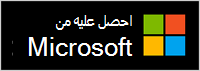إن كاميرا الويب الحديثة من Microsoft كاميرا ويب معتمدة من Microsoft Teams. إنها كاميرا يمكنك استخدامها للحصول على فيديو عالي الجودة، وبالتالي ستبدو بأفضل شكل أثناء اجتماعات ومكالمات Microsoft Teams. ما عليك سوى توصيل كاميرا الويب بمنفذ USB على جهاز الكمبيوتر Windows 10/11 لبدء الاستخدام.
استكشاف الأمور الأخرى في كاميرا الويب
استخدم هذا الرسم التخطيطي للعثور على الأجزاء الرئيسية في كاميرا الويب الحديثة من Microsoft.

-
مصراع الخصوصية
-
مصباح LED لمؤشر الاستخدام
-
عدسة الكاميرا
-
التركيب على الشاشة
-
القاعدة
كيفية استخدام كاميرا الويب الخاصة بك
تعرف على كيفية إعداد كاميرا الويب الحديثة من Microsoft واستخدامها في Microsoft Teams.

تركيب كاميرا الويب الحديثة من Microsoft
قم بتركيب كاميرا ويب Microsoft الحديثة بالطريقة التي تريدها—استنادًا إلى الكمبيوتر الشخصي الذي تستخدمه و حسب إعداد الكمبيوتر الشخصي في المنزل أو المكتب. فيما يلي ثلاث طرق مختلفة لتركيب كاميرا الويب.
على شاشتك
ضع كاميرا الويب الحديثة من Microsoft أعلى الشاشة الخارجية أو شاشة الكمبيوتر المحمول. قم بتدوير قاعدة كاميرا الويب إلى أعلى، بحيث تستقر الكاميرا الخاصة بك في الأعلى بشكل آمن.
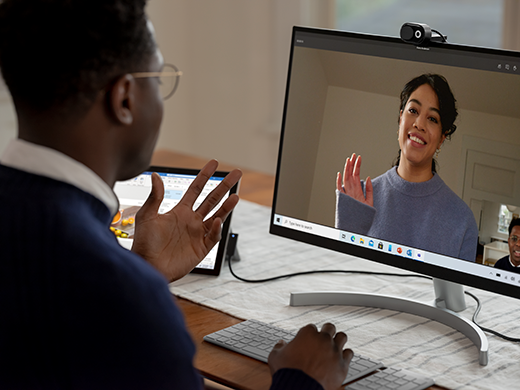
على مكتبك
ضع كاميرا الويب الحديثة من Microsoft على مكتبك أو طاولتك، بحيث تكون القاعدة مسطحة عليه أو عليها.

على حامل ثلاثي القوائم
قم بأخذ حامل صغير ثلاثي القوائم (غير مضمن)، ثم اربط برغي الحامل ثلاثي القوائم في عمود الحامل ثلاثي القوائم (#1 في الصورة التالية) في الجزء السفلي من كاميرا الويب الحديثة من Microsoft. ضع الحامل الصغير ثلاثي القوائم بالقرب من الكمبيوتر الشخصي.

إعداد الميكروفون المضمن على كاميرا الويب الحديثة من Microsoft
إن كاميرا الويب الحديثة من Microsoft معتمدة لـ Microsoft Teams مع الإعدادات الافتراضية، والتي تتضمن إيقاف تشغيل الميكروفون المدمج. إذا قمت بتشغيل الميكروفون المدمج في تطبيق مركز ملحقات Microsoft، فقد يؤثر ذلك على الشهادة. لا يزال بإمكانك استخدام الميكروفون والمكبرات على الكمبيوتر الشخصي للصوت أثناء اجتماعات ومكالمات Teams.
إذا كنت تريد استخدام الميكروفون المضمن، فإليك كيفية تشغيله:
-
قم بتوصيل كاميرا الويب الحديثة من Microsoft.
-
في مركز ملحقات Microsoft، حدد كاميرا الويب الحديثة.
-
حدد إعدادات كاميرا الويب، ثم قم بتشغيل ميكروفون كاميرا الويب.
إعداد كاميرا الويب الحديثة من Microsoft في Microsoft Teams
-
في Microsoft Teams، حدد إعدادات والمزيد

-
في الإعدادات، حدد الأجهزة.
-
ضمن الكاميرا، حدد كاميرا الويب الحديثة من Microsoft.
-
لضبط الكاميرا فعليًا، اضغط باستمرار على قاعدة الكاميرا بيد واحدة. باستخدام يدك الأخرى، اضغط باستمرار على أعلى الكاميرا، ثم قم بإمالتها لأعلى أو لأسفل حتى تظهر كيفما تريد في نافذة المعاينة.
سيظهر ضوء LED في الجزء الأمامي من كاميرا الويب باللون الأبيض عندما تكون الكاميرا قيد الاستخدام.
استخدام كاميرا الويب الحديثة من Microsoft في اجتماع أو مكالمة في Teams
بعد فتح Microsoft Teams على جهاز الكمبيوتر Windows 10/11، إليك كيفية استخدام كاميرا الويب أثناء مكالمات Teams واجتماعاته.
|
إلى |
يمكنك القيام بذلك في Microsoft Teams |
|---|---|
|
إجراء مكالمة فيديو |
حدد المكالمات، واطلب رقم الشخص الذي تود مكالمته، ثم حدد مكالمة. حدد الكاميرا لتظهر على الكاميرا. |
|
الانضمام إلى اجتماع والظهور على الكاميرا |
حدد التقويم > الاجتماع > الانضمام. قم بتشغيل الكاميرا، ثم حدد الانضمام الآن في Teams للانضمام إلى الاجتماع والكاميرا قيد التشغيل. |
استخدم مصراع الخصوصية
لدى كاميرا الويب الحديثة من Microsoft مصراع خصوصية لمساعدتك على حماية خصوصيتك. عندما لا تريد أن تسجلك الكاميرا، مرر مصراع الخصوصية فوق العدسة في أي وقت.

الحصول على تطبيق مركز ملحقات Microsoft
يتيح لك تطبيق "مركز ملحقات Microsoft" إمكانية تخصيص الإعدادات لكاميرا الويب الحديثة من Microsoft، حتى تحصل على أقصى استفادة منها. يمكنك تنزيل تطبيق مركز ملحقات Microsoft من Microsoft Store وتثبيته على جهاز الكمبيوتر Windows 10/11.
ملاحظة: لا يتوفر مركز ملحقات Microsoft لـ macOS.